決められた情報を毎日収集したり、タスク実行するのを大変と感じたことはありませんか?
今回Google Geminiに搭載された画期的な新機能「時間指定アクション」はその悩みを解決してくれるかもしれません。この機能はこれまでリアルタイムでのやり取りが中心だったGeminiの使い方が大きく変わり、まるでAIエージェントのように自律的に作業を実行してくれるようになる、非常に注目すべき進化です。
この記事ではGeminiで実行できる時間指定アクションについて詳しく解説していきます。
Geminiの「時間指定アクション」とは?

「時間指定アクション」とは、Geminiに対して「未来の特定の時間に何かを実行する」または「定期的にプロンプトを実行する」ように指示できる機能です。
これまでのGeminiは、皆さんが指示したそのタイミングでテキスト生成や分析などを行っていましたが、この新機能により「明日この時間にこれをやってほしい」や「毎朝これを実行してほしい」といった定期的なプロンプトの実行が可能になりました。
これにより、Geminiは従来の「AIアシスタント」としての役割を超え、皆さんの代わりに定期的な作業を自動で行ってくれる「AIエージェント」のような使い方ができるようになるのです。
「時間指定アクション」を利用できる対象は?

時間指定アクションは大変便利な機能ですが、現時点では、以下のGoogleアカウントが「時間指定アクション」の対象となります。
- Google AI Pro ユーザー
- Google AI Ultra ユーザー
- Google Workspace ユーザー
無償のGoogleアカウントをお使いの方は、残念ながら現時点ではこの機能を利用できません。
しかし、Googleは「全ての方が様々な情報に触れられる状況を作る」ことを目的としているため、GeminiやDeep Researchが元々有料ユーザー限定だったものが後に無償解放されたように、このサービスも将来的には無償で利用できるようになる可能性が高いと思われます。
実際の使い方
使い方はとても簡単です。まずは希望するタスクをプロンプトに入力します。

上記のように入力したら下記の画面が表示されます。
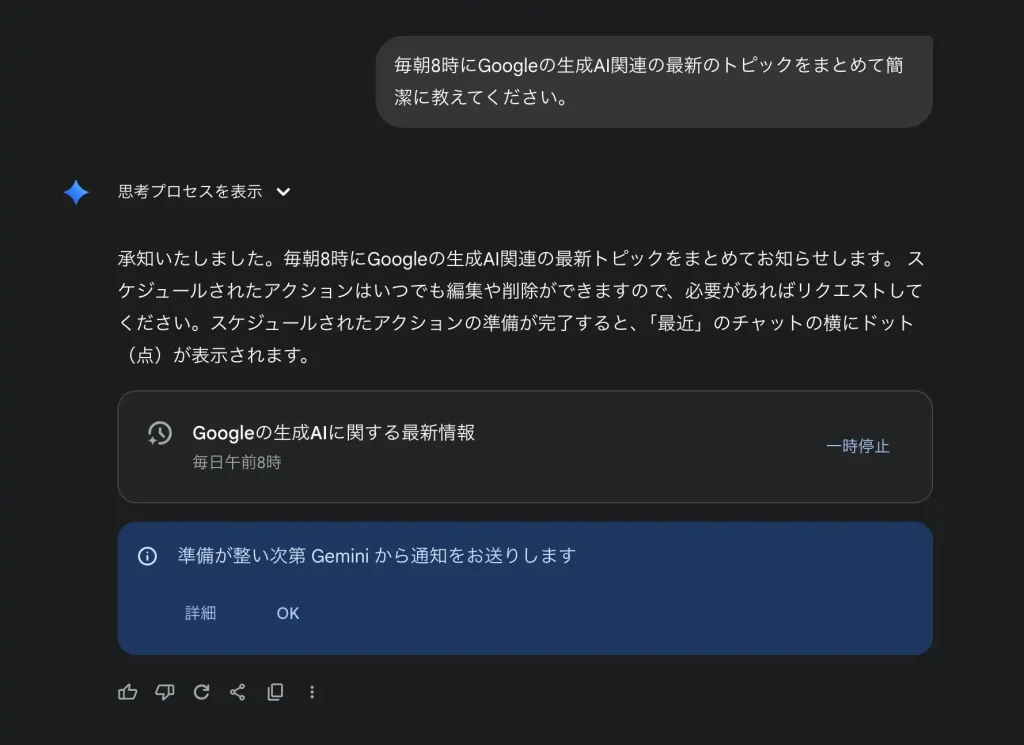
下の「OK」ボタンを押せば設定完了です。
【重要】時間指定アクションの一時停止・削除方法
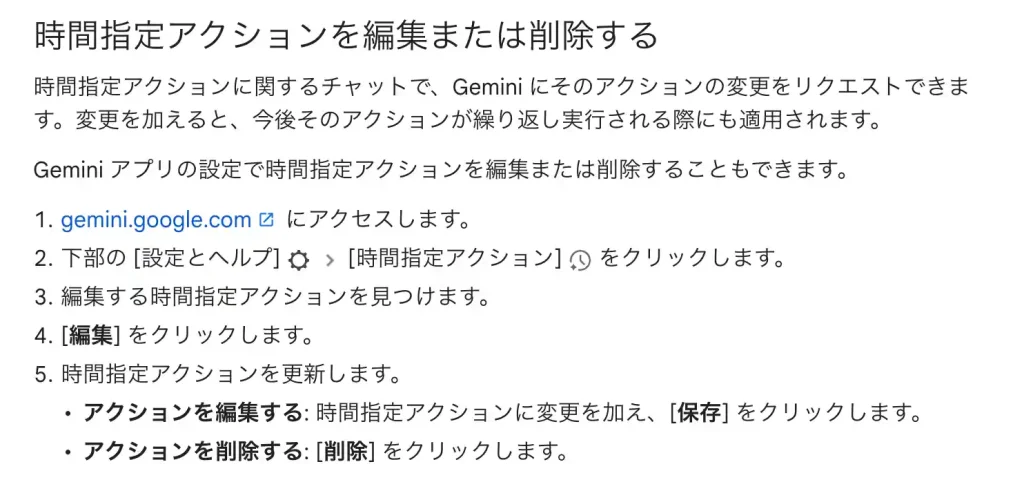
この時間指定アクションには、現時点での大きな注意点があります。設定したアクションは、日本語のGeminiインターフェースでは一時停止はできますが、削除や詳細な編集ができません。
上記のようにGoogleの解説ではできるように記述がありますが、実際は「一時停止」しかできません。
一度作成したアクションを削除したい、または内容を細かく修正したい場合は、次の裏技?を使用すると削除することができます。
①言語設定の切り替え
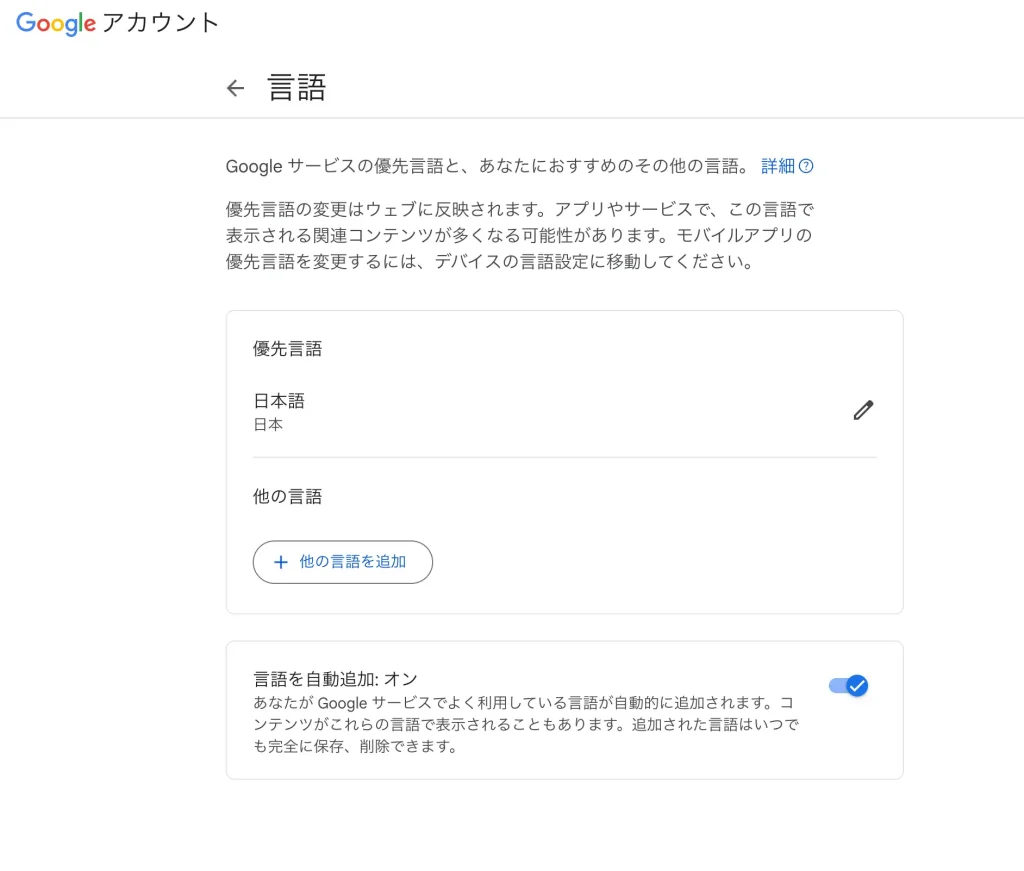
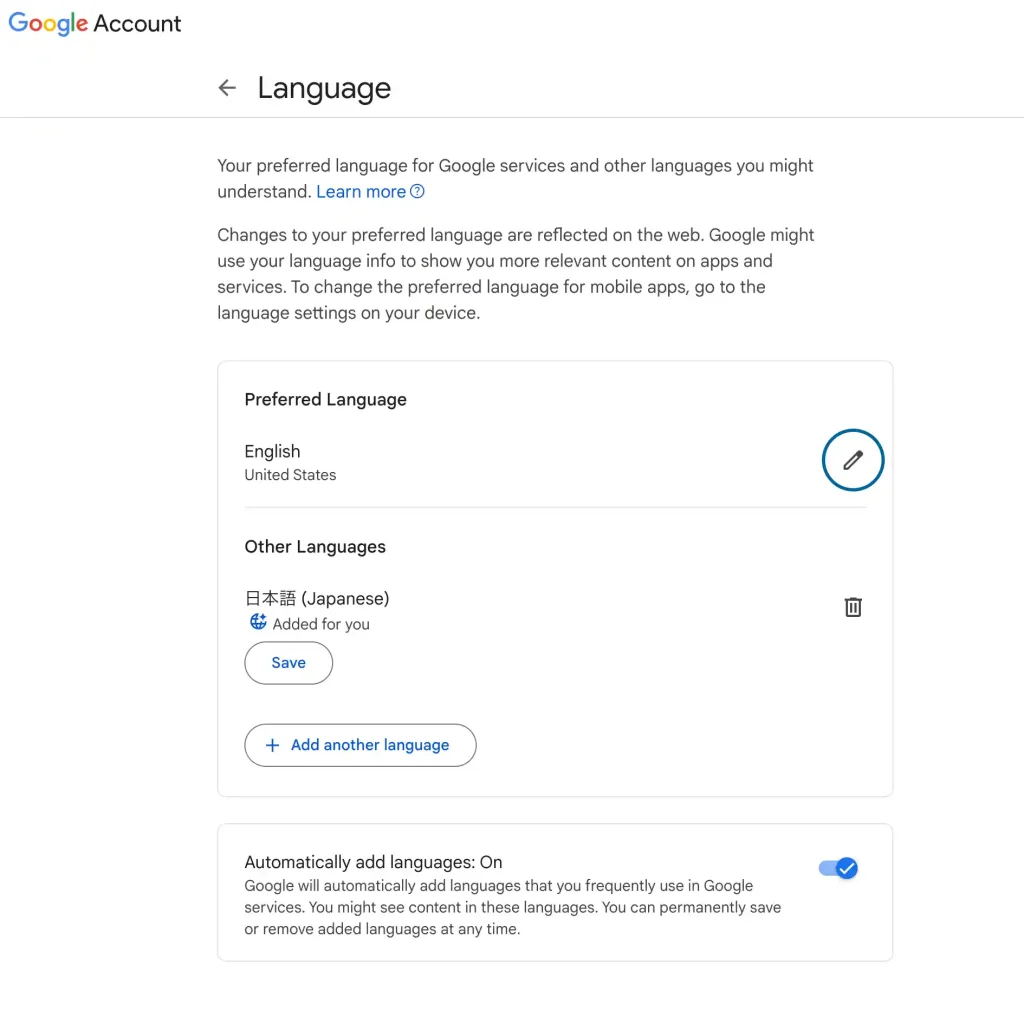
Googleアカウントの言語設定を「日本語」から「英語」に切り替えます。
②ページのリロード
言語設定を切り替えたら、ページをリロードします。
③編集・削除の実行
左下の設定とヘルプの歯車のアイコンをクリックすると「時間指定アクション」がありますのでそちらをクリックします。
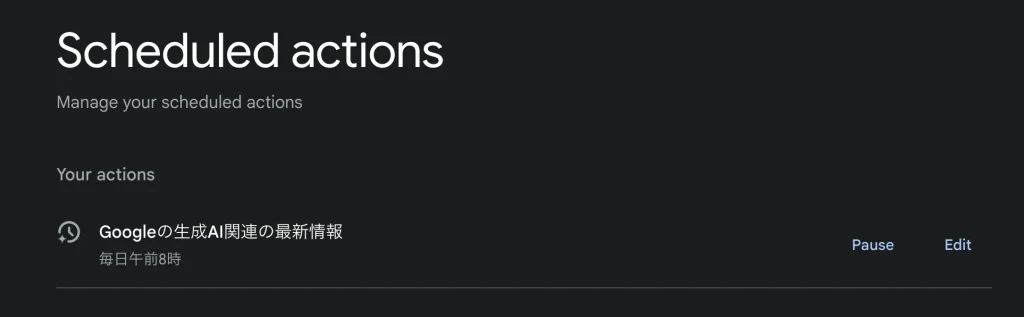
アクションの一覧画面で、一時停止ボタンの隣に「Edit(編集)」ボタンが表示されるようになります。
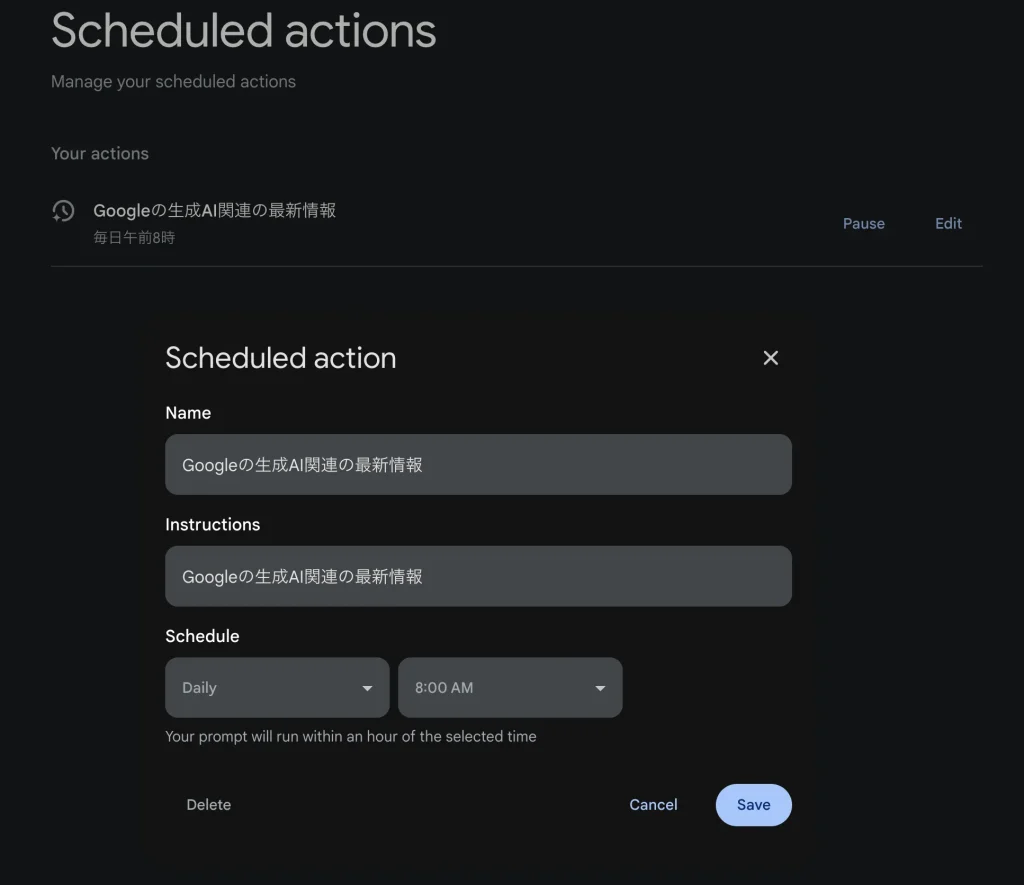
「Edit」をクリックすると、アクションの「Name」、「Instruction」、「Scheduling」(毎日、毎週、毎月の設定や時間帯、特定の日付など)を細かく変更できます。
削除の場合は画面左下にある「Delete」**を選択することで、不要なアクションを完全に削除できます。
この方法を知っておくことで、「消せなくなってしまった!」という事態を避けることができますので、ぜひ覚えておいてください。
利用上の注意点と制限事項

時間指定アクションを利用するにあたり、いくつか知っておくべき注意点があります。
作成可能なアクション数
何個もアクションを実行できるのではなく、一度に最大10個しか時間指定アクションをアクティブにすることができません。
位置情報について
位置情報を用いた使い方も可能ですが、作成した時点の固定された場所が参照されます。例えば「渋谷」を位置情報として指定していた場合、あなたが別の場所に移動しても、ユーザーの現在のGPS位置情報に基づいて動的に場所を追跡するものではないので「渋谷」の位置情報をもとに調査が進みます。
「時間指定アクション」の活用事例
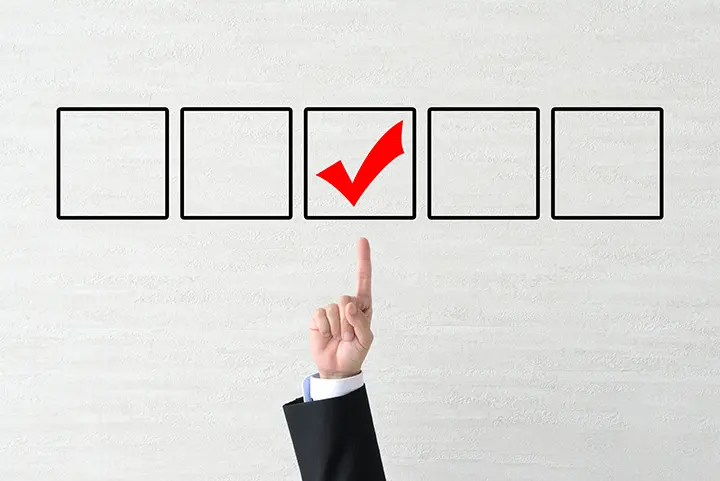
この機能を使うことで、皆さんの日々の情報収集やタスクを劇的に効率化できます。具体的な活用事例を3つご紹介しましょう。
特定分野における最新情報の自動収集
上記で設定したように、「毎朝6時にChatGPTに関する最新情報を取得して」と設定すると、Geminiが毎日指定の時間に最新情報を通知してくれます。
これによりわざわさ指定しなくても、常に最新の情報をキャッチアップできます。
毎朝のメールや予定の自動チェック
「毎朝9時に、前日のメールで重要と思われるものをピックアップして教えて」と設定することで、自分でメールボックスを管理することなく、AIが自律的に重要なメールを知らせてくれます。
「営業メールは除外して」といった詳細な指示を追加することで、さらに精度を高めることも可能です。これにより、皆さんが何かを指示するのではなく、AIが起点となって必要な情報をトリガー実行してくれる未来が実現します。
まとめ
Google Geminiの「時間指定アクション」は、AIが受動的なアシスタントから、能動的に情報を取得し、タスクを実行するエージェントへと進化する第一歩です。設定に少し工夫が必要な部分もありますが、日々の情報収集や作業を自動化し、皆さんの生活をより便利にしてくれる可能性を秘めています。
今後、無償アカウントにも開放される日が来ることが期待されますので、ぜひこの新しいAIの活用方法を試してみてはいかがでしょうか。皆さんもAIの進化を最大限に活用し、業務や生活をさらに効率化していきましょう!
こちらの記事では時間指定アクションを利用できるGoogle Workspaceのプランの比較を行なっています。Geminiの機能をフル活用するならぜひチェックしてみてください。
-

-
参考Google Workspaceは無料で使うべき?有料版の「Starter」「Standard」の2つのプラン比較
フリーランスや個人事業主の方なら、一度は「無料のGoogleアカウントがあるのに、わざわざ有料のGoogle Workspaceにお金を払う必要があるの?」と疑問に思ったことがあるでしょう。 &nbs ...
続きを見る

